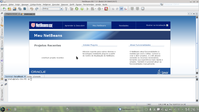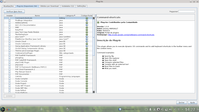Da programação ao IDE NetBeans
O objetivo deste artigo é mostrar a diversidade de aplicações e a praticidade que uma IDE pode oferecer ao usuário. A programação pode ser desenvolvida em qualquer ambiente de trabalho, desde uma simples lauda de papel, um bloco de notas ou mesmo, um software de última geração. Na verdade, o que está em jogo, é sua capacidade lógica criativa.
[ Hits: 21.085 ]
Por: Italo Muryllo Tosta em 11/07/2013
Instalação
Programas essencias
Antes de instalarmos o NetBeans, temos que ter alguns programas de compilação no sistema.Instalando o gcc:
sudo apt-get install gcc # Para Debian
Ou:
# yum install gcc # Para Fedora
Instalando o g++:
sudo apt-get install g++ # Debian
Ou:
# yum install g++ # Fedora
Instalando o gfortran:
sudo apt-get install gfortran # Debian
Ou:
# yum install gfortran # Fedora
Instalando o gmake:
sudo apt-get install gmake # Debian
Ou:
# yum install gmake # Fedora
Instalando o gdb:
sudo apt-get install gdb # Debian
Ou:
# yum install gdb # Fedora
Instalando o qmake:
sudo apt-get install gmake # Debian
Ou:
# yum install qmake # Fedora
Instalando o cmake:
sudo apt-get install cmake # Debian
Ou:
# yum install cmake # Fedora
Instalando o Java JDK
Baixe o Java JDK neste link:Obs.: escolha a arquitetura do seu sistema. No meu caso, o Java foi de 64 bits.
Instalação em sistemas baseados no Debian:
1. Faça download do Java no formato "tar.gz".
2. Execute os comandos:
Para ver (listar) as pastas do usuário - Downloads, Músicas, vídeos, etc:
ls
Entre na pasta Downloads, ou entre na pasta que salvou o arquivo:
cd Downloads
Se você não possuir a pasta "/usr/java", terá que criá-la:
sudo mkdir /usr/java
Para mover o arquivo para a pasta do java:
sudo mv jdk-7u25-linux-x64.tar.gz /usr/java
Entre na pasta java:
cd /usr/java
Para descompactá-lo:
sudo tar zxvf jdk-7u25-linux-x64.tar.gz
Obs.: a descompactação pode ser feita com o descompactador do sistema e depois poderá movê-la para a pasta "/usr/java".
3. Defina as variáveis de ambiente, acrescentando no final do arquivo "/home/seu_usuário/.bashrc":
export MANPATH="${MANPATH}:${JAVA_HOME}/man"
export PATH="${PATH}:${JAVA_HOME}/bin:${JAVA_HOME}/jre/bin"
Pronto, Java instalado.
Sistemas baseados no Red Hat (Fedora):
a. Faça download do Java no formato ".rpm".
b. Execute os comandos:
Para ver (listar) as pastas do usuário - Downloads, Músicas, vídeos, etc:
ls
Entre na pasta Downloads, ou entre na pasta que salvou o arquivo:
cd Downloads
$ su # Para ser superusuário (digite a senha)
3. Para instalar:
# rpm -ivh jdk-7u25-linux-x64.rpm
Java instalado.
Instalando o NetBeans
Baixe o programa neste endereço:Instalando o NetBeans no Debian e Fedora.
Com o Java JDK instalado, pode-se agora instalar o NetBeans. Entre na pasta onde você baixou o NetBeans:
cd Downloads # Caso tenha sido esta pasta ou entre na pasta de sua preferência
Instalando o NetBeans:
chmod +x netbeans-7.3.1-linux.sh # Este comando dá permissão para instalação
sh netbeans-7.3.1-linux.sh # Instala o NetBeans
Obs.: não entre como superusuário, pois implicará erro ao instalá-lo como root.
NetBeans instalado.
Instalando os plugins no NetBeans:
- Abra o programa: NetBeans
- Na aba superior, "meu NetBeans", clique em: "Instalar Plugins"
- Nesta aba há várias ferramentas, como: atualização, plugins disponíveis, obtidos por download, instalados e definições.
- É só você configurar do seu jeito e gosto.
2. Linguagens
3. Compiladores / Interpretadores / IDE
4. Instalação
5. Conclusão
O Projeto GNU e o Linux: Uma combinação de sucesso
Guia pós-instalação do Fedora 21
Guia pós-instalação do Fedora 18 (Spherical Cow)
Instalando o driver da NVIDIA para as placas GeForce
Instalando Compiz-Fusion no KUbuntu 8.04
Como converter CentOS 5 em Fedora 11
Criando uma WEBApi utilizando dotnet core e vscode
GAMBAS: A definitiva resposta open-source ao Microsoft Visual Basic
Opa, parabéns pelo artigo! Ótimo para quem está começando!!!
Patrocínio
Destaques
Artigos
Cirurgia para acelerar o openSUSE em HD externo via USB
Void Server como Domain Control
Modo Simples de Baixar e Usar o bash-completion
Monitorando o Preço do Bitcoin ou sua Cripto Favorita em Tempo Real com um Widget Flutuante
Dicas
Atualizar Linux Mint 22.2 para 22.3 beta
Jogar games da Battle.net no Linux com Faugus Launcher
Como fazer a Instalação de aplicativos para acesso remoto ao Linux
Tópicos
Conky, alerta de temperatura alta (10)
Assisti Avatar 3: Fogo e Cinzas (3)
Duas Pasta Pessoal Aparecendo no Ubuntu 24.04.3 LTS (42)
Top 10 do mês
-

Xerxes
1° lugar - 148.815 pts -

Fábio Berbert de Paula
2° lugar - 67.475 pts -

Buckminster
3° lugar - 21.799 pts -

Mauricio Ferrari
4° lugar - 21.382 pts -

Alberto Federman Neto.
5° lugar - 20.097 pts -

edps
6° lugar - 19.117 pts -

Daniel Lara Souza
7° lugar - 18.275 pts -

Andre (pinduvoz)
8° lugar - 16.582 pts -

Alessandro de Oliveira Faria (A.K.A. CABELO)
9° lugar - 15.863 pts -

Jesuilton Montalvão
10° lugar - 14.526 pts